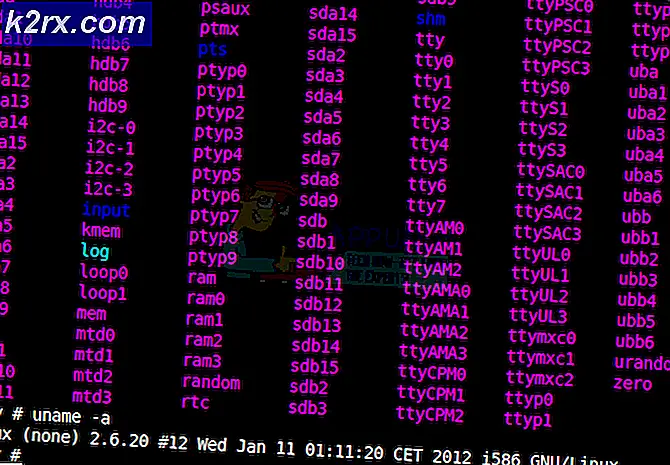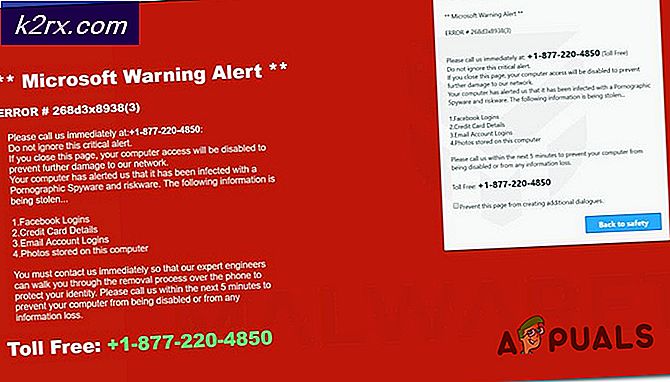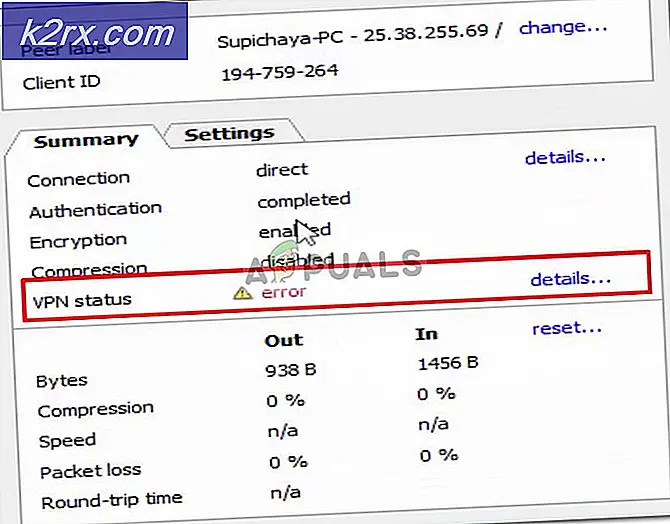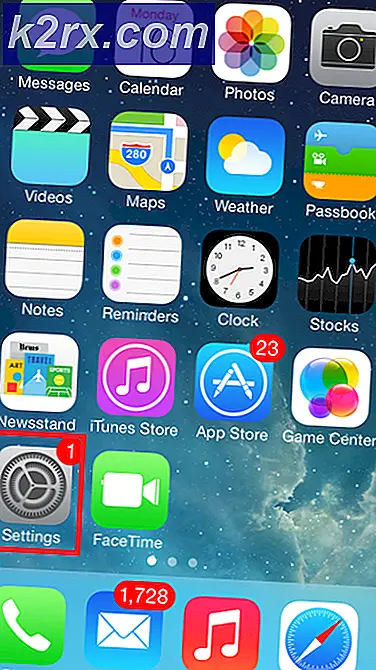Hvordan rote Huawei Honor 7x International Version
Huawei Honor 7x er en av de nyeste mellomstore enhetene fra den kinesiske mobilgiganten. Den har 64 GB intern lagring, 4 GB RAM, og den nyeste HiSilicon Kirin 659-brikkesettet. Nylige innkjøpere av denne enheten kan lure på hvordan du skal rote Huawei Honor 7x?, Og denne veiledningen har dekket deg.
Advarsel : Denne veiledningen vil gå deg gjennom opplåsing av opplastingsprogrammet ditt, som vil utføre en fabriksinnstilling på enheten din - alle dine brukerdata blir slettet, så vær sikker på at du har sikkerhetskopier av alle personlige filer før du fortsetter med denne veiledningen.
Krav:
ADB & Fastboot på PCen din (Se: Slik installerer du ADB på Windows)
TWRP og SuperSU
- Første ting vi trenger å gjøre er å aktivere OEM Unlocking og USB Debugging på Huawei Honor 7x. Gå til Innstillinger> Om> trykk på "Bygg nummer" 7 ganger, til Utviklingsmodus er bekreftet som aktivert. Gå nå inn i utvikleralternativer og aktiver de innstillingene.
- Nå må vi låse opp opplastingsprogrammet ditt. Gå til Huawei Bootloader Unlocking nettsted og logg inn eller opprett en konto med dem. Nå fortsett gjennom programmet Bootloader Unlock Request, fyll ut all nødvendig informasjon om enheten din (IMEI, modellnummer osv.). Når du er ferdig, vil du motta en dialogboks med en kode - dette er opplåsningskoden for opplasteren, så skriv den ned et sikkert sted.
- Nå koble din Huawei Honor 7x til PCen din via USB, og bekreft dialogen for å koble den sammen med PC-en din ADB. Gå inn i din ADB & Fastboot-mappe på PCen, hold Shift + Høyreklikk, og 'Åpne et kommandofilm her'.
- En kommandoprompt blir lansert, så her skal du skrive: adb-enheter
- Hvis kommandoprompten viser ditt Honor 7x serienummer, er det bra å fortsette. Hvis ikke, må du kanskje feilsøke ADB-installasjonen eller USB-tilkoblingen.
- Hvis ADB-tilkoblingen ble gjenkjent, fortsett og skriv inn kommandoprompten: Adb reboot bootloader
- Telefonen din vil nå starte på nytt i Fastboot-modus, så nå kan du skrive inn kommandoprompten: fastboot oem låse opp XXXXXXXX (erstatt X med koden du mottok fra Huawei)
- Godta bekreftelsesdialogen på telefonen, og det går videre til fabrikken tilbakestille enheten. Når du støtter oppsettbildet, går du gjennom trinnene og deretter aktiverer utvikleralternativer og USB-feilsøking slik du gjorde i første trinn.
- Kopier nå SuperSU.zip du lastet ned fra Krav til telefonens eksterne SD-kort, og kopier TWRP .img-filen til hovedmappen til ADB-installasjonen på datamaskinen din.
- Åpne en ny ADB-konsoll på datamaskinen og start telefonen på nytt i Bootloader Mode.
- Skriv inn i ADB-konsollen: fastboot flash recovery twrp_honor_7x.img
- Når den er ferdig med å blinke .img-filen, skriv inn: fastboot reboot
- Nå, etter at den har startet på nytt, slår du av telefonen og venter i 10 sekunder, og trykker deretter Volum opp + Strøm samtidig.
- Du vil starte opp i TWRP Recovery, så på TWRP hovedmenyen, velg Installer> SD-kort> finn SuperSU.zip og sveip for å blinke den.
- Når det er ferdig med å blinke SuperSU, gå til TWRP hovedmeny> Tørk> Dalvik Cache, og sveip for å tørke dalvik cachen. Nå kan du starte på nytt.
- Enheten kan starte opp et par ganger eller mer, dette er normalt - bare la enheten være helt til den helt starter opp på de første oppsettstrinnene.
Du har nå rotfestet Huawei Honor 7x!
PRO TIPS: Hvis problemet er med datamaskinen eller en bærbar PC / notatbok, bør du prøve å bruke Reimage Plus-programvaren som kan skanne arkiver og erstatte skadede og manglende filer. Dette fungerer i de fleste tilfeller der problemet er oppstått på grunn av systemkorrupsjon. Du kan laste ned Reimage Plus ved å klikke her